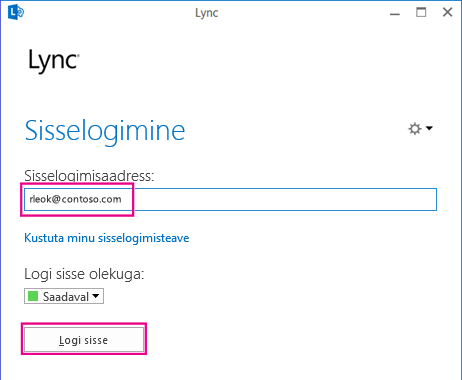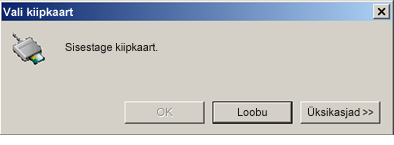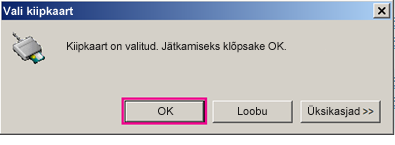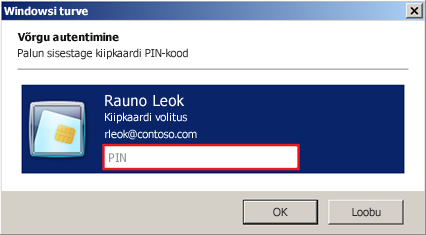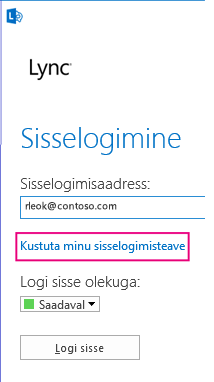Skype‘i ärirakendusse (Lync) esimest korda sisselogimine
Skype‘i ärirakenduse (Lync) installimisel konfigureeritakse Skype‘i ärirakenduse (Lync) sisselogimisteave tavaliselt automaatselt. Esimesel korral võib aga juhtuda, et peate Skype‘i ärirakenduse (Lync) käsitsi käivitama. Selleks tehke järgmist.
-
Logige sisse oma asutuse võrku.
-
Klõpsake nuppe Start > Kõik programmid > Microsoft Lync > Lync 2013.
-
Nüüd peaks nähtaval olema Skype‘i ärirakenduse (Lync) sisselogimiskuva.
-
Kui sisselogimisaadress on juba sisestatud, kontrollige, kas see on õige.
-
Kui see on vale või kui väli on tühi, sisestage oma sisselogimisaadress.
-
Kui parooliväli on tühi, lisage oma parool.
-
Klõpsake nuppu Logi sisse.
Skype‘i ärirakenduse (Lync) sulgemine või sellest väljumine
Kui olete Lync kasutamise lõpetanud, saate kuva sulgeda, seansist välja logida või programmist väljuda, seda kõike menüü Fail kaudu. Järgmises tabelis selgitatakse suvandite erinevusi.
|
Valik |
Teostamine |
Toiming |
|
Väljumine |
Klõpsake Lync põhiaknas nupu Suvandid |
Skype‘i ärirakenduse (Lync) seanss lõpetatakse ja Skype‘i ärirakendus (Lync) lülitatakse arvutis välja. Kui soovite pärast väljumist Lync taaskäivitada, klõpsake nuppu Käivita > Kõik programmid > Microsoft Lync > Lync 2013. |
|
Sulgemine |
Tehke Skype‘i ärirakenduse (Lync) põhiaknas ühte järgmistest:
või
|
Sulgeb teie Skype‘i ärirakenduse (Lync) kuva, kuid lubab teie kasutajatunnusega seostatud Skype‘i ärirakenduse (Lync) seansil tööd jätkata. Sel viisil saate endiselt teateid ja vajadusel saate ka teistega suhelda. Kui soovite akna uuesti kuvada, klõpsake Skype‘i ärirakenduse (Lync) ikooni tegumiribal või ekraani allservas asuval olekualal. |
|
Väljalogimine |
Klõpsake Lync põhiaknas nupu Suvandid kõrval olevat noolt ja seejärel käsku Fail > Logi välja. |
See lõpetab teie kasutajatunnusega seotud Skype‘i ärirakenduse (Lync) seansi, kuid Skype‘i ärirakendus (Lync) jätkab taustal tööd. Väljalogimisel kuvatakse sisselogimisaken. Näpunäide.: Väljalogimisel klõpsake nuppu Kustuta minu sisselogimisteave , et eemaldada arvuti mälust sisselogimise ID ja parooli kirje. See võib muuta kasutajatoe jaoks sisselogimisprobleemide tõrkeotsingu tegemise lihtsamaks. Samuti võib see aidata tagada teie sisselogimisteabe turvalisuse, muutes volitamata kasutajatel teie identimisteabega sisselogimise keeruliseks. |
Skype‘i ärirakenduse (Lync) automaatkäivituse kohandamine
Skype‘i ärirakenduse (Lync) käivitumisviisi muutmiseks tehke järgmist.
-
Valige Lync põhiaknas Suvandid
-
Märkige või tühjendage suvandid Käivita Lync automaatselt, kui sisse login Windows ja Kuva Lync esiplaanil, kui see käivitub.
Parooli lähtestamine või muutmine
Kui olete parooli unustanud või soovite seda muuta, võtke ühendust oma töökoha tehnilise toega – üldjuhul on selleks isik, kes konto teie jaoks häälestas. Andke neile järgmine link: Kasutaja parooli lähtestamine Active Directorys.
Skype‘i ärirakendusse (Lync) kiipkaardiga sisse logimine
Mõnes ettevõttes on rakenduse Lync 2013 kasutajate turvalisuse huvides võetud kasutusele mitmeetapiline sisselogimine ehk kahekordne autentimine. Kui teilt oodatakse selle võimaluse kasutamist, vajate Skype‘i ärirakendusse (Lync) sisselogimiseks kiipkaarti. Kiipkaardid on saadaval nii füüsilise kui ka virtuaalsena.
|
Kiipkaart |
Üksikasjad |
|
Füüsiline |
Umbes sama suur kui krediitkaart. Sisselogimisel tuleb kiipkaart sisestada kiipkaardilugejasse (tavaliselt arvutisse integreeritud). |
|
Virtuaalne |
See on mittemateriaalne elektrooniline identifikaator, mis kirjutatakse teie arvutis spetsiaalsele kiibile, teisisõnu kiip justkui paigaldatakse teie arvutisse. See on saadaval ainult nende arvutite jaoks, kus on opsüsteem Windows 8 ja usaldusväärse platvormi mooduli (TPM – Trusted Platform Module) kiip. Iga virtuaalne kiipkaart on seotud ainult selle seadmega, kuhu see paigaldatakse, seega on iga Windows 8-ga arvuti jaoks vaja eraldi kiipkaarti. |
Kui soovite kiipkaardi hankida, peaks teie domeeni süsteemiadministraator või IT-tugi oskama nõu anda, kust ja mis tüüpi kiipkaardi peaksite hankima.
Kiipkaardi registreerimise kinnitamine
Enne kui saate kiipkaardiga sisse logida, tuleb kaart kinnitada, mis tähendab, et peate oma identimisteabe kaardiga siduma. Seda tuleb teha nii füüsilise kui ka virtuaalse kaardi puhul. Võimalik, et domeeni süsteemiadministraator või IT-tugi on seda juba teinud. Kui te pole kindel, küsige neilt üle.
Kiipkaardiga sisselogimine
-
Tippige Lync ID aadressiväljale ja klõpsake nuppu Logi sisse.
-
Seejärel kuvatakse hüpikaken, kus tutvustatakse kiipkaardi kasutamist sisselogimise kontekstis, ja kui kasutate füüsilist kiipkaarti, siis ilmselt palutakse teil kiipkaart kaardilugejasse sisestada. Sõltuvalt teie turbesätetest peaks see viip välja nägema umbes selline:
Sisestage oma kaart ja klõpsake pärast kiipkaardi tuvastamisest teavitava kinnituse saamist nuppu OK
-
(See juhis kehtib nii virtuaalse kui ka füüsilise kaardi puhul.) Tippige oma kiipkaardi PIN-kood ja klõpsake nuppu OK. (Kui teil pole PIN-koodi, küsige selle kohta oma domeeni süsteemiadministraatorilt.)
Märkus.: Kui teile kuvatakse tõrketeade, mille kohaselt on teie kasutaja ID-d või parool tundmatu, valige sisselogimislehel Kustuta minu sisselogimisteave ja seejärel logige uuesti sisse. Selle toiminguga kustutatakse teie arvuti mälust sisselogimiseks kasutatud identimisteave, mis võib probleemi lahendada.